Google Cloudプロジェクトがすでに存在している場合はここへジャンプ
Google Cloudプロジェクトの作成方法(Google Cloudコンソール)
Google Cloudプロジェクトを作成する方法はいくつかありますが、最も一般的なのはGoogle Cloudコンソール(Web UI)を使用する方法です。以下にその手順を詳しく説明します。
- Google Cloudコンソールにアクセスする: ウェブブラウザでGoogle Cloudコンソールにアクセスします。 https://console.cloud.google.com/
- Googleアカウントでログインする: ご自身のGoogleアカウントでログインします。まだアカウントをお持ちでない場合は、作成してください。
- 既存プロジェクトの選択または新規プロジェクトの作成画面へ移動する: ログイン後、画面の左上にあるプロジェクト名(通常は「My First Project」などのデフォルト名)またはプルダウンメニューをクリックします。 表示されるポップアップで、既存のプロジェクトを選択するか、「新しいプロジェクト」をクリックします。
- 新しいプロジェクトの情報を入力する: 「新しいプロジェクト」をクリックすると、以下の情報を入力する画面が表示されます。
- プロジェクト名 (Project name): プロジェクトのわかりやすい名前を入力します。これは後から変更可能です。 例:
My Gemini App Project - プロジェクトID (Project ID): プロジェクトの一意の識別子となるIDです。通常、プロジェクト名に基づいて自動生成されますが、「編集」をクリックして任意で変更することもできます。 このプロジェクトIDは、プロジェクト作成後に変更することはできませんので、慎重に選びましょう。Google APIやSDKなどでプロジェクトを識別するために使用されます。 例:
my-gemini-app-project-12345 - 請求先アカウント (Billing account): プロジェクトに関連付ける請求先アカウントを選択します。Google Cloudのサービスを利用するには、ほとんどの場合、請求先アカウントが必要です。まだ設定していない場合は、この段階で設定するよう促されることがあります。無料トライアルを利用している場合も、有効な請求先アカウントが必要になります。
- ロケーション (Location): プロジェクトを組織に関連付ける場合、その組織を選択します。個人で利用する場合は通常「組織なし (No organization)」を選択します。
- プロジェクト名 (Project name): プロジェクトのわかりやすい名前を入力します。これは後から変更可能です。 例:
- プロジェクトを作成する: 入力した情報を確認し、「作成」ボタンをクリックします。
- プロジェクトの作成完了を待つ: 数秒から数分でプロジェクトが作成されます。作成が完了すると、コンソールのダッシュボード画面に遷移し、新しく作成されたプロジェクトが選択された状態になります。
GeminiのAPIキーを取得するには、主にGoogle AI Studioを利用する方法が最も簡単で一般的です。以下に手順を説明します。
Gemini APIキーの取得方法(Google AI Studioを使用)
- Google AI Studioにアクセスする:
ウェブブラウザで以下のURLにアクセスします。
Google AI Stusio - Googleアカウントでログインする:
「Sign in」または「Sign in to Google AI Studio」をクリックし、ご自身のGoogleアカウントでログインします。まだGoogleアカウントをお持ちでない場合は、事前に作成してください。 - 利用規約に同意する:
初回アクセス時には、利用規約が表示される場合があります。「I consent to…」などの同意事項にチェックを入れ、「Continue」または「同意する」をクリックします。メールマガジンなどのオプションは任意です。 - APIキーの取得画面へ進む:
ログイン後、画面の左側または中央に表示されている「Get API Key」ボタンをクリックします。 - APIキーを作成する:
「Create API Key」または「Create API key in new project」をクリックします。既存のGoogle Cloudプロジェクトがある場合は、それを選択するオプションが表示されることもあります。 - APIキーをコピーする:
APIキーが生成され、画面に表示されます。このAPIキーは一度しか表示されないため、必ずコピーして安全な場所にメモしておいてください。 コピーしたら「Copy」ボタンをクリックします。 - 完了:
APIキーをコピーしたら、表示されたウィンドウを閉じます。これでGemini APIキーの取得は完了です。
補足事項:
- 無料利用枠: Google AI Studioを通じて取得するGemini APIキーは、無料利用枠が提供されています。これにより、一定の範囲内で無料でGemini APIを利用できます。
- Google Cloud Platform (GCP) との連携: より高度な利用や課金を伴う場合は、Google Cloud Platformのプロジェクトと連携させることも可能です。その場合は、GCPコンソールでAPIを有効化し、APIキーを作成する手順が必要になります。
- APIキーの管理: 取得したAPIキーは非常に重要です。第三者に漏洩すると不正利用される可能性があるため、厳重に管理し、ソースコードに直接書き込まず、環境変数として設定するなどのセキュリティ対策を行うことを推奨します。
- APIキーの再取得: 万が一APIキーを紛失した場合でも、同じ手順でGoogle AI Studioにアクセスし、「Get API Key」から再度APIキーを生成することが可能です。
ご不明な点があれば、お気軽にご質問ください。
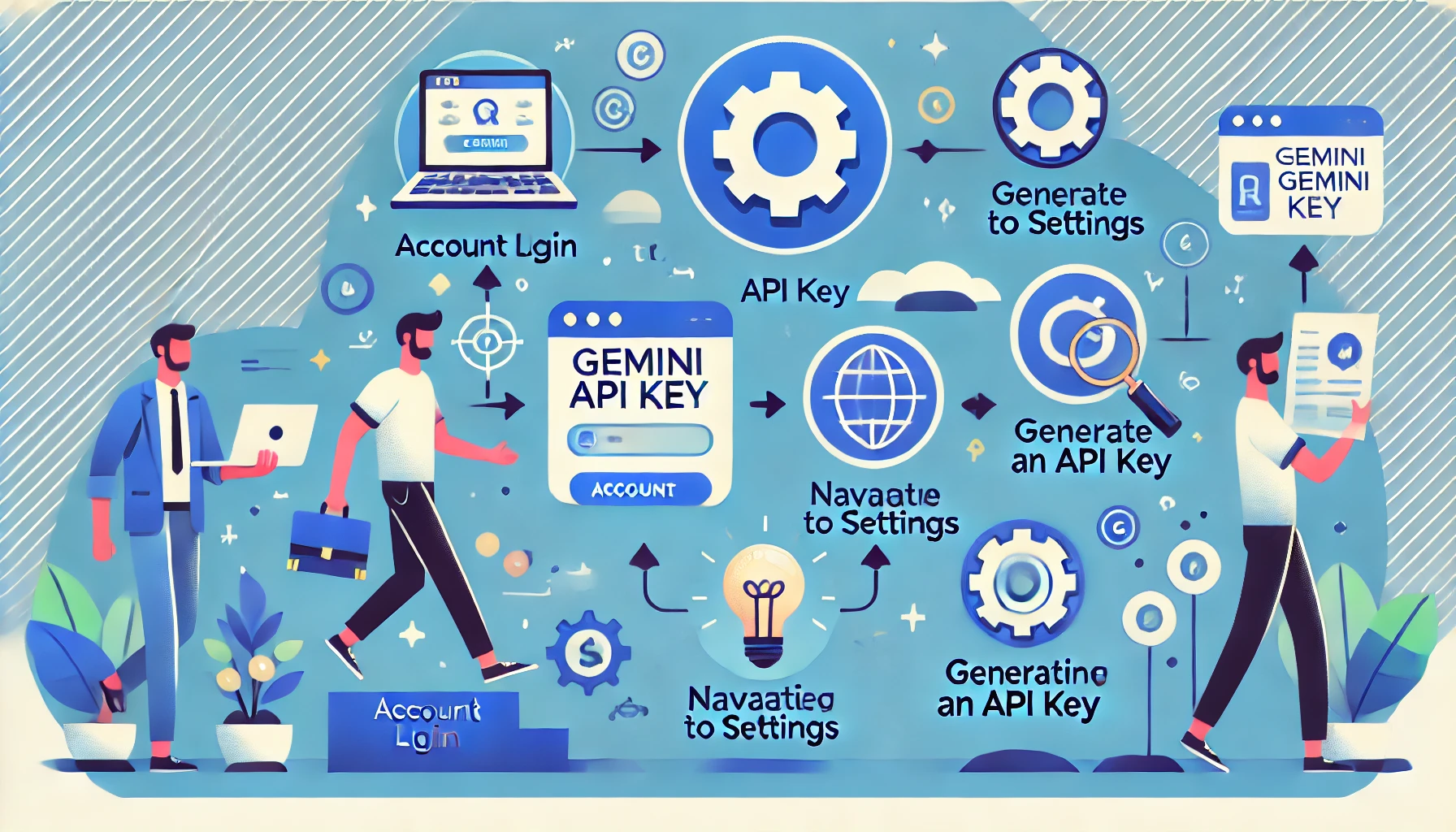
Comments are closed